笔记本怎样建立局域网
2024-03-01 飞碟说 【 字体:大 中 小 】
笔记本怎样建立局域网
局域网对我们来说用处是非常大的!可以玩游戏,传东西,那么笔记本要怎么样建立局域网呢?下面由学习啦小编给你做出详细的笔记本建立局域网方法介绍!希望对你有帮助!
笔记本建立局域网方法一:
1首先必须有一台机子作为主机。用无线接有线的网卡,并且把网卡设置成共享状态。
2、其它的设置客户端,用来获得其地址。或者配置下。
(互联的基础是每台机子都有无线网卡.)
这里面讲了两个机子互连,其实在公司,网络端口不足的时候,我就用无线,实现多人上网。
具体的方法如下:
1无线双机互连配置(无路由或无AP,只通过无线网卡)
首先在一台机子的网上邻居,右键点击选择“属性”
1)选中要来设置的无线网卡的连接“网络连接”窗口,右击打算用来共享的无线网卡并且选择“属性”,会弹出新的窗口。
在弹出的窗口中设置笔记本电脑(也可能是台式机)的无线网卡TCP/IP属性。在无线网络连接项属性对话框的 “常规”选项卡中设置IP地址。两台机子设置成同网段的,例如:“192.168.1.X”(X是代表一个数值,从0到255,都可以),子网掩码设置为255.255.255.0。
2)选择“无线网络配置”选项卡。选择“用Windows配置我的无线网络设置”复选项,以激活下面的其他配置选项。
3)如果要添加新的无线网络,可单击“添加”按钮,在打开的如下图所示对话框中进行。在下方选择“添加”按钮,会弹出下图的窗口,在服务名(SSID)中填写你喜欢的名称,注意不能用中文,其他电脑在寻找这个点对点连接的时候就会看到这个名字,我们在此写grfwgr。然后在打开的页面里进行相关设置。
首先要配置的是无线网络SSID,一定要与对应的无线网卡所配置的SSID一致。然后在下面的“无线网络密钥”项下配置与对应无线网卡相同的安全选项。并要选择“这是一个计算机到计算机(特定的)网络;没有使用无线访问点(C)”复选项。
4)如果想要配置IEEE 802.1x身份验证,则单击如(第2步)所示对话框中的“验证”选项卡。
在其中就可以选择两种IEEE 802.1x身份验证方法。当然如果选择的是“智能卡或其它证书”选项,则一定安装了智能卡或计算机证书,通常不用配置IEEE 802.1x身份验证。
5)在“连接”选项卡中仅配置是否允许计算机当所配置的无线网络在有效区域中即自动连接,非常简单,不作详细介绍。配置好后单击“确定”按钮返回到如(第1步)所示对话框。
6)在(第1步)所示对话框中单击“高级”按钮,打开如下图所示对话框。
在此对话框中要指定客户端所连接的无线网络类型,将“任何可用的网络”更改为“仅计算机到计算机”,并关闭“自动连接到非首选的网络”选项。完成后单击“确定”按钮返回到如(第1步)所示对话框。
7)在另一台笔记本电脑上,再次用鼠标右键单击任务栏右侧的无线网络连接状态指示图标,这时可以发现在弹出的“连接到无线网络”对话框中已经有了一个另一台我们设置的标志,本文里为“grfwgz”的可用无线网络,选中它并在“允许我连接到选择的无线网络,即使它是不安全的”选项前打上“√”,然后点击“连接”按钮。
这时,如果把鼠标指针指向任务栏上的无线网络连接状态指示图标,可以看到两台笔记本电脑无线连接的有关情况,如速度、信号强度等。
8)为了使用方便,把两台笔记本电脑设置成同一工作组。打开网上邻居,两台笔记本电脑均可看到包括对方在内的两台机器的图标。把需要交换数据的硬盘或文件夹设成共享之后,两台笔记本电脑就可以交换资料了。
注:如果是Windows XP之前的操作系统,还需要将两个无线网络适配器的通道设置统一。Windows 2000就需要在网络适配器的属性里面修改channel的值。
其实也可以在无线网卡连接属性配置对话框中的“高级”选项卡中选择“自动连接非首选网络”复选框。这样笔记本会自动搜索可用网络进行连接。
笔记本建立局域网方法二:
1、两台电脑都装有无线网卡(废话)、还有驱动安装正常;
2、选择其中一台性能(CPU、内存)好一点的作为服务器,插上网线;
3、保证服务器能正常上网
4、设置有线适配器的IP地址为手动,不要自动的(有些朋友不懂,这里话多点,1)查看IP地址:开始-设置-控制面板-网络连接,右键单击“本地连接X”-状态,选择“常规”旁边的“支持”页面,看到IP地址了吧,记下来(如我的,IP地址:192.168.1.88,子网掩码:255.255.255.0,默认网关:192.168.1.1),不要关闭;2)设置IP地址:选择“常规”页面,点击“属性”打开属性页面,看中间“此连接使用下列项目”,拖动右边的滚动条(如果有的话),左键双击“Internet 协议(TCP/IP)”或选择它,点击“属性”打开(TCP/IP)属性页面,选“使用下面的IP地址”,将刚才记下的IP依次填好,下面“首选DNS服务器”填默认网关(如我的:192.168.1.1),“确定”关闭一个窗口,不要动,往下跟着我来)
5、这一步是关键之一,选择“本地连接X属性”窗口的最后一个页面“高级”,看中间“Internet 连接共享”,两个都勾选上,“设置”里面我的是默认没改,如果不放心就全选好了,“确定”关闭本窗口;(注:如果中间没有“Internet 连接共享”,那么是因为你电脑上的其它网络连接已经全部勾选了,先确定吧,然后把其它的网络连接去掉去掉“Internet 连接共享”,到这里的方法是一样的,就不说了,记得点“确定”)
6、服务器无线连接IP设置,同样设置IP地址,IP地址的网段千万不能和有线的一样,这点也关键,否则就搞不成了,网关和DNS用有线网卡的IP地址(如我的:IP地址:192.168.205.100,子网掩码:255.255.255.0,默认网关:192.168.1.88,首选DNS服务器:192.168.1.88(注意:这里的网关和DNS必须用有线网卡的IP地址)),记得点一次“确定”关闭窗口,不要关闭“无线网络连接X属性”窗口
7、选择“无线网络连接X属性”窗口的第二个页面“无线网络配置”页面,勾选“用配置我的无线网络设置”,点“新建”或“添加”打开“无线网络属性”窗口,网络名(SSID)自定义填一个(如:NEUSOFT-P2P-LINK),勾选去掉“自动为我提供此密钥”,往上看,填“网络密钥”和“确认网络密钥”(如:NEU88,NEU88,记得密码只是5位),还没完,接着看下面,勾选上“这是一个计算机到计算机(特定的)网络;没有使用无线点”,点击两次“确定”关闭窗口,OK,服务器设置完成
8、其它终端电脑设置就要简单点了,都只是设置无线网络适配器(如同事的:IP地址:192.168.205.200,子网掩码:255.255.255.0,默认网关:192.168.205.100,首选DNS服务器:192.168.205.100(注意:这里的网关和DNS必须用服务器无线网卡的IP地址)),其中192.168.205.200的200不能和其它终端或服务器的100一样哦(废话),点一次“确定”,在“无线网络连接X属性”窗口选择“无线网络配置”页面,勾选“用Windows配置我的无线网络设置,这又是一个关键,OK,记得点“确定”关闭窗口。
9、连接到无线网络,右键单击“无线网络连接X”图标,选择“查看可用的无线连接”,点“刷新网络列表”,在右边应该能看到服务器发出的信号“NEUSOFT-P2P-LINK”,选中它,点右下角“连接”,输入密码:NEU88,NEU88,“连接”,提示“Windows 正在连接到‘NEUSOFT-P2P-LINK’网络,请稍候”,OK,关闭所有窗口,搞定!
10、上网了,如果还有问题,那先考虑所有的笔记本电脑或带无线网卡的电脑防火墙禁止相互访问,如我的:(设置瑞星防火墙,系统设置-可信区,添加:可信区名称:无线对接可信区,本地地址:所有地址,对方地址:任意地址(不知你设置在什么范围,根据个人情况,不推荐)或地址范围(192.168.1.0,192.168.255.255),“确定”,下面选择可信区服务:全选上,退出。
看了“笔记本怎样建立局域网”文章的还看了:
1.两台笔记本电脑怎么建立局域网
2.如何创建局域网
3.两台电脑怎么建立局域网
4.如何搭建局域网平台好
5.笔记本电脑与台式机怎样连接?

本文地址:www.feidieshuo.cc/article/29367.html

清蒸多宝鱼的做法


吐鲁番早餐美食有哪些 吐鲁番早餐吃什么


全麦南瓜马芬怎么做 全麦南瓜马芬的做法


澳门有哪些老字号 澳门老字号有哪些


糯米酥虾的做法 糯米酥虾怎么做


鱼丸汤的做法


苹果手机猪头特效怎么弄 手机猪头特效在哪里


支付宝全家福怎么得 支付宝全家福如何得


苹果11pro max发热怎么解决 苹果11pro max发热如何处理


duaaloo什么手机型号 duaaloo手机型号是什么

犯错的万能检讨书范文1000字10篇
 检讨书是一种常用的日常应用文,是犯了错误的个人或领导向当事人或组织写出的检讨错误、并保证绝不再犯的书信。下面是小编" alt="" onerror="nofind(this)">
检讨书是一种常用的日常应用文,是犯了错误的个人或领导向当事人或组织写出的检讨错误、并保证绝不再犯的书信。下面是小编" alt="" onerror="nofind(this)">鸡的偏旁是又还是鸟 鸡的偏旁是不是鸟

登高赏析 登高赏析意思

冰雪思政大课观后心得体会
 从“奥运三问”到“双奥之城”,从“冰雪运动不进山海关”到“三亿人参与冰雪运动”,中国的体育强国梦已照进现实,冬奥春节
从“奥运三问”到“双奥之城”,从“冰雪运动不进山海关”到“三亿人参与冰雪运动”,中国的体育强国梦已照进现实,冬奥春节昶怎么读 昶的读法

最新售后服务方案范文
 想要做好产品售后服务一定是要有一份准确的方案的,只有这样才能做得更好。下面是小编为大家整理的关于最新售后服务方案范文
想要做好产品售后服务一定是要有一份准确的方案的,只有这样才能做得更好。下面是小编为大家整理的关于最新售后服务方案范文小型公司员工管理制度【10篇】
 公司员工管理制度是要求大家共同遵守的办事规程或行动准则。是实现某种功能和特定目标的社会组织乃至整个社会的一系列规范体系。以下是小" alt="" onerror="nofind(this)">
公司员工管理制度是要求大家共同遵守的办事规程或行动准则。是实现某种功能和特定目标的社会组织乃至整个社会的一系列规范体系。以下是小" alt="" onerror="nofind(this)">天猫运营专员基本职责10篇

指导老师鉴定意见15篇
 无论我们曾经多痛彻心扉。只要我们有勇气坚持!爱是真的,情是真的,你是真的,我是真的。既然曾经拥有的都是对方的真实,那就永远记住他" alt="" onerror="nofind(this)">
无论我们曾经多痛彻心扉。只要我们有勇气坚持!爱是真的,情是真的,你是真的,我是真的。既然曾经拥有的都是对方的真实,那就永远记住他" alt="" onerror="nofind(this)">初中家长会领导发言稿15篇
 转眼间,孩子们升入中学已快接近两年了。在各位家长的密切配合下,在各位任课教师的悉心教育下,孩子们各方面均取得了不同" alt="" onerror="nofind(this)">
转眼间,孩子们升入中学已快接近两年了。在各位家长的密切配合下,在各位任课教师的悉心教育下,孩子们各方面均取得了不同" alt="" onerror="nofind(this)">